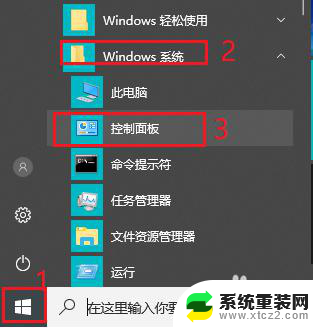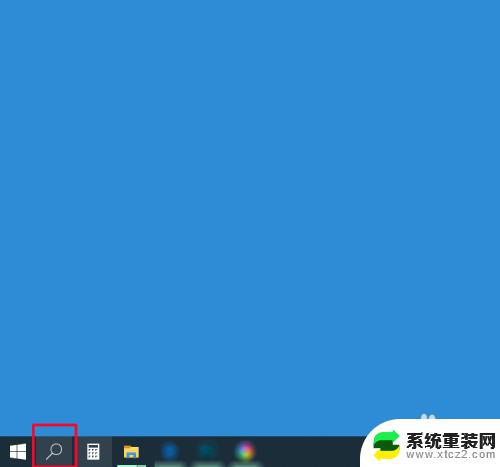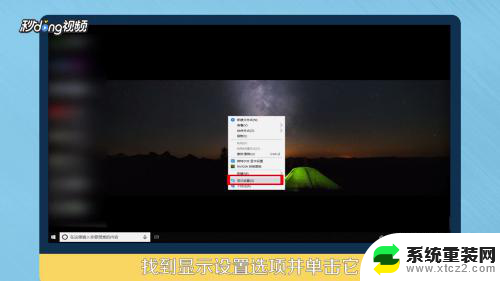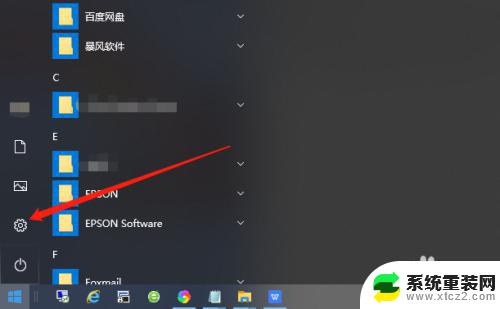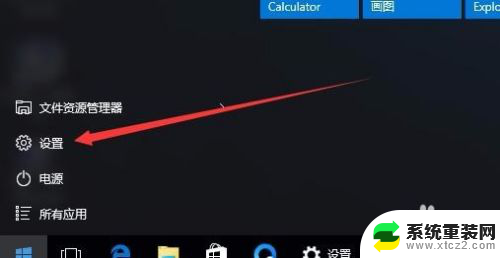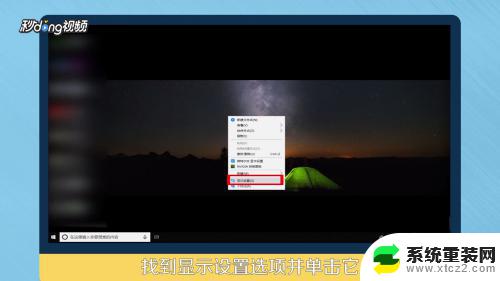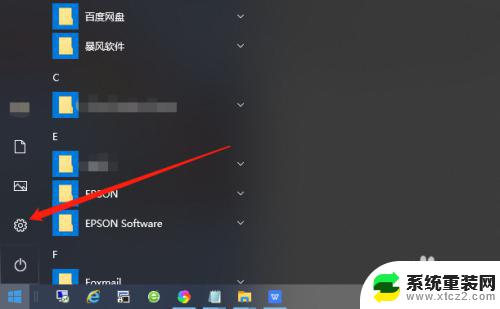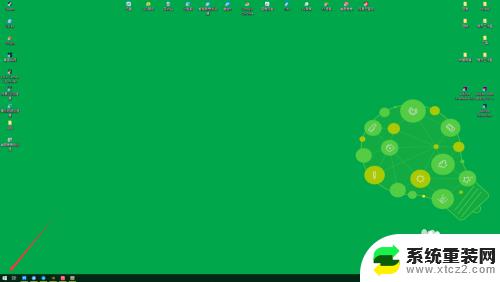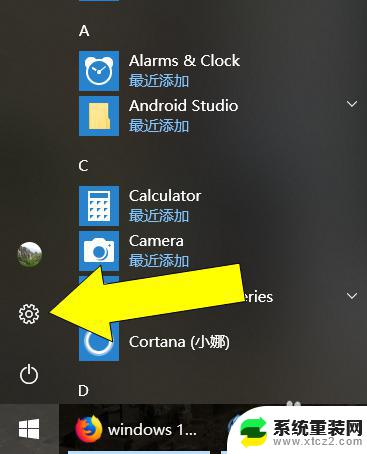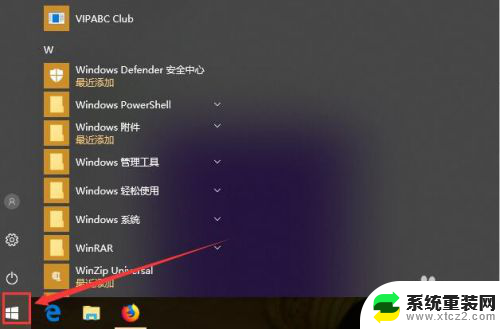不让电脑自动锁屏 怎样取消Win10电脑锁屏设置
更新时间:2024-04-27 14:52:42作者:xtyang
在使用Win10电脑时,有时我们会感到困扰的是电脑自动锁屏的设置,当我们在操作电脑时,如果电脑长时间没有操作,就会自动进入锁屏状态,需要输入密码才能解锁。这不仅会影响我们的使用体验,还可能导致一些工作中的不便。那么如何取消Win10电脑的锁屏设置呢?接下来我们就来探讨一下取消Win10电脑自动锁屏的方法。
操作方法:
1.打开控制面板。
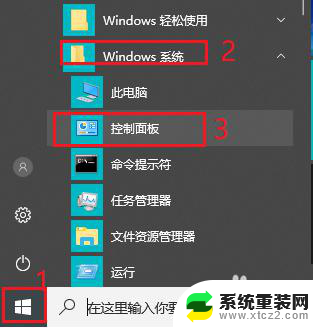
2.将查看方式改为“大图标”。
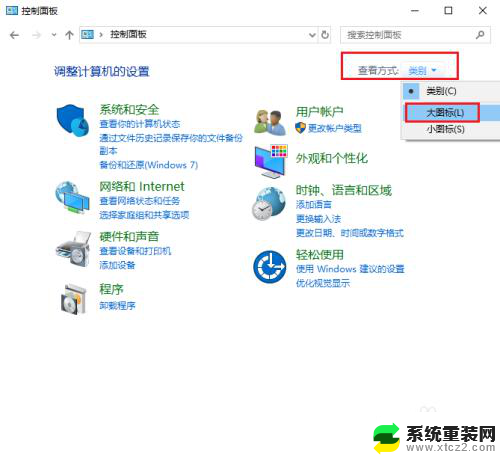
3.点击“电源选项”。

4.点击左侧“更改计算机睡眠时间”。
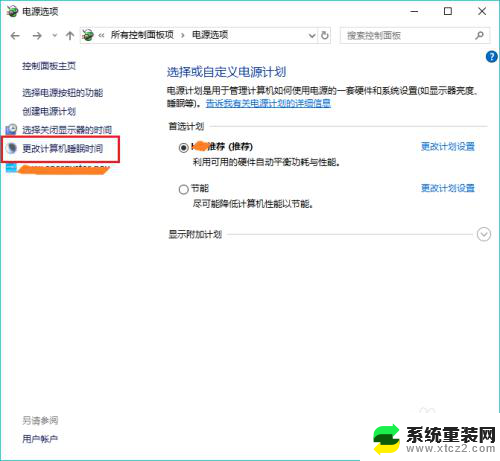
5.更改“使计算机进入睡眠状态”时间为“从不”。
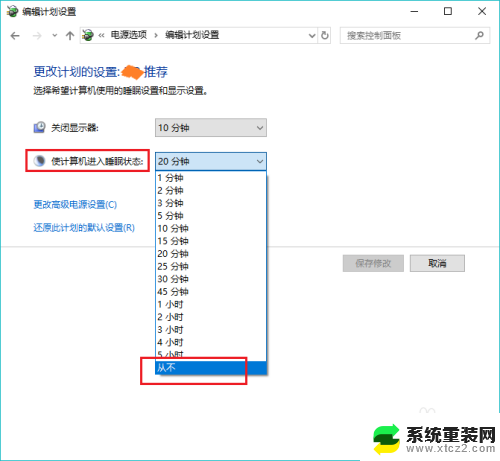
6.点击“保存修改”。win10电脑就不再会自动锁屏啦。
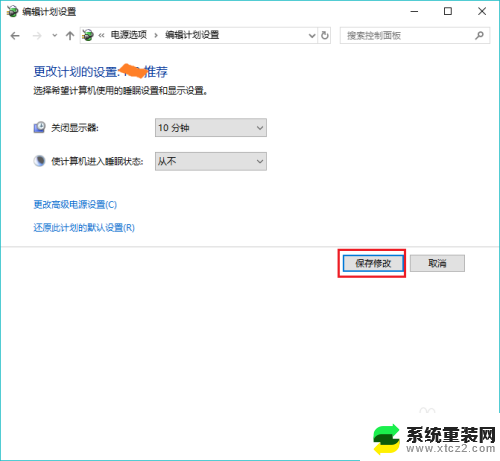
以上就是禁止电脑自动锁屏的全部内容,如果您有需要,您可以按照以上步骤进行操作,希望这对您有所帮助。